Mainos
Kuinka kauan Windowsin lataaminen kestää? Tämä kysymys on melkein turha kuin "Kuinka monta nuolee Tootsie-popin keskustaan?" Se näyttää vain kestävän ikuisesti. Voit tehdä useita asioita tee Windows käynnistymään nopeammin 10 käynnistysohjelmaa, jotka voit poistaa käytöstä Windowsin nopeuttamiseksiKäynnistetäänkö tietokone hitaasti? Sinulla on todennäköisesti liian monta ohjelmaa käynnissä käynnistyksen yhteydessä. Näin poistat käynnistysohjelmat käytöstä Windowsissa. Lue lisää , mutta ehkä osa ongelmaa on, että Windows-tietokoneesi suorittaa CHKDSK-toiminnon jokaisessa käynnistyksessä.
Oletko nähnyt sitä rullaa näytöllä odottaessasi? Tapahtuu se sinulle paljon? Mietitkö koskaan, mikä se on, mitä se tekee, ja jos Windows todella tarvitsee tehdä niin? Lue edelleen, ystäväni, ja vastaamme näihin kysymyksiin yhdessä.
Mikä on CHKDSK?
CHKDSK on komento Windows-komentorivi Aloittelijan opas Windowsin komentoriviinKomentorivillä voit kommunikoida suoraan tietokoneesi kanssa ja ohjata sitä suorittamaan erilaisia tehtäviä. Lue lisää
ohjelman tai apuohjelman, joka tunnetaan nimellä checKDminäsk. Voit nähdä, mistä komento tulee. Tarkista levy-ohjelma on siellä varmistaaksesi, että tietokoneen tiedostot ja tiedostojärjestelmä Mikä tiedostojärjestelmä on ja kuinka voit selvittää, mikä ajaa ajureitasiMikä on tiedostojärjestelmä ja miksi niillä on merkitystä? Opi erot FAT32: n, NTFS: n, HPS +: n, EXT: n ja muiden välillä. Lue lisää ovat kunnossa. Se tarkistaa myös fyysisen levyn, onko sellaisia olemassa vaurioituneet alat 5 merkkiä kiintolevyltäsi puuttuu (ja mitä tehdä)Koska suurin osa ihmisistä omistaa nykyään kannettavia tietokoneita ja ulkoisia kiintolevyjä, jotka vetäytyvät melko vähän, realistinen kiintolevyn käyttöikä on todennäköisesti noin 3–5 vuotta. Tämä on erittäin ... Lue lisää ja yrittää palauttaa tiedot heiltä. Mutta mitä se oikeastaan tarkoittaa?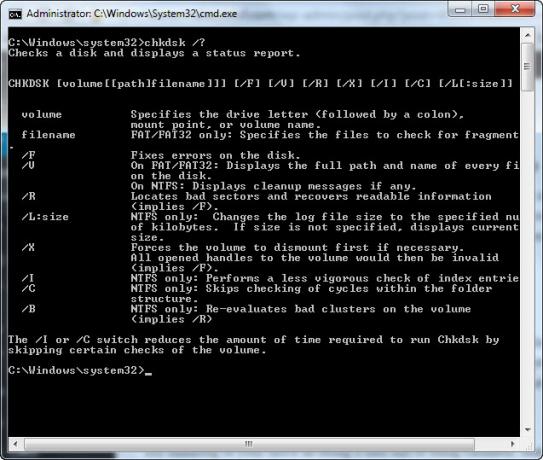
Yritä ajatella ajamaasi olevan hallina täynnä arkistokaappeja. Joskus tiedostot laitetaan väärään laatikkoon ja joskus laatikot rikkoutuvat. Oletetaan, että huonetta käyttänyt henkilö eilen otti joukon tiedostoja, laittoi osan väärään paikkaan, jätti joukon niistä makaamaan ja oli ehkä hieman karkea laatikoiden kanssa. Se on idea, joka tapahtuu, kun sammutat tietokoneen virtapainikkeella sen sijaan, että sammuttaisit sen Käynnistä-valikon kautta. Useimmat ihmiset tekevät sen, koska heidän Windowsin sammuttaminen vie liian kauan Onko Windows jatkuvasti sammuva? Kokeile tätä!Kytket vain tietokoneesi pois päältä; kuinka vaikea se voi olla? Sammuttaminen on monimutkainen prosessi, ja paljon voi mennä pieleen. Jos Windows 7, 8.1 tai 10 jumittuu, tutustu vianetsintäomme ... Lue lisää .

Nyt sinun täytyy mennä sinne ja tehdä joukko tutkimuksia. Avaat oven, seisot siellä suuhun, ja sitten ajattelet itsellesi: "En vain voi tehdä tätä tänään." Se on melko paljon mitä tietokoneesi tekee, kun sen tiedostojärjestelmä on sekaisin. Kuvittele nyt, että sinulla on työtoveri, jonka ainoana tarkoituksena on mennä kaapien eteiseen, lajitella kaikki ja kiinnittää laatikot. Tämän henkilön nimi olisi Check Disk.
Miksi CHKDSK suoritetaan käynnistyessä?
Ottaako arkistokaappien salin analogisesti hieman pidemmälle, voisiko Check Disk suorittaa työn, jos joukko ihmisiä olisi siellä töissä? Ei tietenkään. Check Diskillä ei myöskään olisi aikaa tehdä työtä, kun työpäivä päättyy kello viisi ja myös kaikki virta sammuu. Joten mitä Check Disk tekee, on ensiaskel aamulla, vähän ennen kaikkia muita, ja tarkistetaan onko kaikki kunnossa.
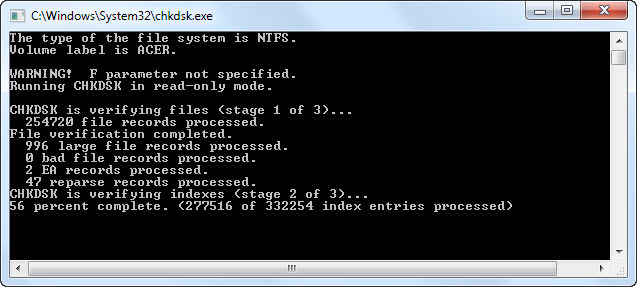
Tästä syystä Check Disk suoritetaan tietokoneen käynnistyksen yhteydessä. Valitettavasti Check Disk on vähän laiska ja ei oikeastaan puhdista tai korjaa niitä, ellet nimenomaisesti kehota sitä tekemään niin. Tämä tehdään lisäämällä komentoriviliput 15 Windows Command Prompt (CMD) -komennot, jotka sinun on tiedettäväKomentorivi on edelleen tehokas Windows-työkalu. Tässä ovat hyödyllisimmät CMD-komennot, jotka jokaisen Windows-käyttäjän on tiedettävä. Lue lisää kuten /f varten fix-levyvirheet ja / R varten Rsaada tietoa huonoilta aloilta.
Miksi CHKDSK toimii jokaisen käynnistyksen yhteydessä?
Siellä on jotain vikaa kiintolevylläsi Mikä on tietojen vioittuminen? Kuinka korjata vioittunut kiintolevyTietojen vioittuminen voi tuhota kiintolevyn tiedot, joten on viisasta pitää varmuuskopiot. Liian myöhään? Opi kuinka korjata kiintolevy. Lue lisää . Se on lyhyt vastaus.
Mikä on tarkalleen asia, on kuitenkin paljon vaikeampi vastata. Ehkä kriittinen järjestelmätiedosto on vioittunut Kuinka korjata vioittunut Windows NTFS-tiedostojärjestelmä Ubuntun avulla Lue lisää tai poistettu. Ehkä on olemassa monia huonoja aloja, joita ei käsitellä. Muista, että Check Disk ei korjaa niitä, ellet sano sen tekevän. Ennen kuin ongelma korjataan, Windows voi yrittää selvittää ongelman suorittamalla tarkistuslevyn jokaisen käynnistyksen yhteydessä.
CHKDSK näyttää juoksevan ikuisesti. Mitä teen?
Odota. Windows 7: n ja sitä vanhempien versioiden täydellinen suorittaminen voi kestää tunteja, jopa päiviä. Se tarkistaa kaikki tietokoneesi tiedostot ja mitä suurempi on asema, sitä pidempään se vie. Jos keskeytät sen, et vain estä sitä tekemästä työtä. Joten kun käynnistät tietokoneen uudelleen, Check Disk käynnistyy uudelleen, koska se haluaa lopettaa työnsä.
Kuinka voin estää CHKDSK: n ajamasta jokaista käynnistysyritystä?
Vastaus on yksinkertainen, mutta ei välttämättä helppo - korjata mikä vika on Windows Kuinka palauttaa, päivittää tai palauttaa Windows 8 -asennusTavallisen järjestelmän palauttamisominaisuuden lisäksi Windows 8 sisältää ominaisuuksia tietokoneen "päivittämiseksi" ja "palauttamiseksi". Ajattele näitä tapoina nopeasti asentaa Windows uudelleen - joko pitää henkilökohtaiset tiedostosi tai poistaa ... Lue lisää . Siinä voi olla vain yksi väärä asia tai kymmeniä. Mahdollisten korjausten lukumäärä ei todellakaan ole tiedossa, mutta käydään läpi kokeilla olevat helpoimmat ja yleisimmät korjaukset.
Varmista, että CHKDSK ei ole ajoitettu tehtävä
Vaikka tämä on epätodennäköistä, tämä on helpoin tapa tarkistaa. Avata Tehtävien aikataulu avaamalla Aloitusvalikko ja etsi sitten tehtävien aikataulu. Sen pitäisi näkyä tulosten huipulla. Napsauta sitä avataksesi sen.
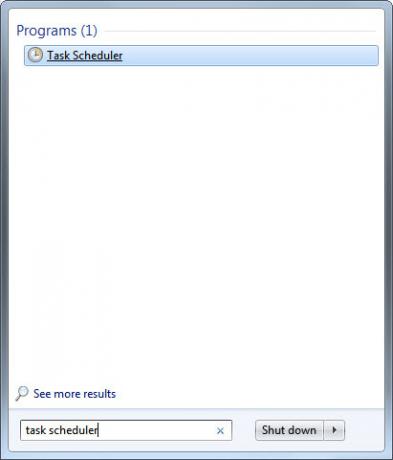
Saatat joutua pistämään hiukan ympäri nähdäksesi, onko täällä Check Disk -tehtävä. Voit nähdä sen helposti alla olevassa kuvassa, koska panin sen sinne. Napsauta sitä hiiren kakkospainikkeella ja valitse Poistaa. Sen pitäisi tehdä se. Mutta jos tämä ei ole syy, lue eteenpäin.
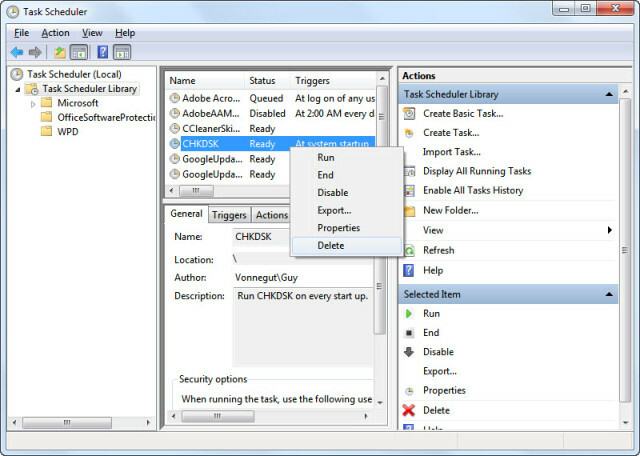
Varmista, että CHKDSK: n ajoittamista ei ole ajoitettu
Kuulostaa samalla tavalla kuin yllä, mutta se ei ole. Tarkistuslevyn voitaisiin suunnitella toimivan vain seuraavan käynnistyksen yhteydessä. Tarvitset järjestelmänvalvojan oikeudet nähdäksesi, onko kyse tästä, ja siirry kohtaan Komentokehote. Napsauta Aloitusvalikko ja etsiä komentokehote. Sen pitäisi olla huipputulos cmd.exe. Napsauta sitä hiiren kakkospainikkeella ja valitse Suorita järjestelmänvalvojana.
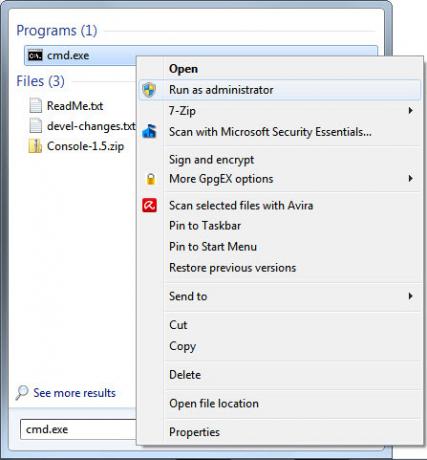
Ennen kuin jatkat, tässä artikkelissa oletetaan, että kiintolevyn tilavuusleima on C:. Se voi olla mikä tahansa muu kirje, joten tarkista se ennen kuin jatkat.
Kun komentokehote-ikkuna avautuu, kirjoita
chkntfs c:ja osui Tulla sisään. Jos näet seuraavan viestin, Tarkista levy on ajoitettu toimimaan seuraavassa käynnistyksessä.
Tiedostojärjestelmän tyyppi on NTFS. Chkdsk on ajoitettu manuaalisesti suorittamaan seuraavan uudelleenkäynnistyksen tilavuudessa C: Jos saat seuraavan viestin, niin se on ei ajoitettu, ja se on hyvä. Voit jatkaa seuraavien vaiheiden kanssa varmistaaksesi, että kiintolevy on joka tapauksessa hyvä.
Tiedostojärjestelmän tyyppi on NTFS. C: ei ole likainen.Sinun pitäisi todella antaa sen ajaa, mutta jos se aiheuttaa sinulle liikaa surua, voit peruuttaa sen. Kirjoita komentokehoteikkunaan
chkntfs / x c:sitten osuma Tulla sisään. Se estää tarkistuslevyn käynnistymisen seuraavan käynnistyksen yhteydessä.
Suorita CHKDSK oikeilla lipuilla
Jos Check Disk ajetaan joka tapauksessa, saatat myös kehottaa sitä korjaamaan ongelmat ja palauttamaan huonoilta sektoreilta kaiken, mitä se voi. Tätä varten tarvitset järjestelmänvalvojan oikeudet tietokoneella. Seuraavassa on ohjeet, jotka toimivat Windows 7: llä ja vanhemmilla versioilla, ja sitten ohjeet Windows 8: lla ja uudemmissa versioissa.
Hieman SSD-levyistä
Jos et ole varma, millainen kiintolevy sinulla on, tarkista, onko tietokoneessa a SOlid State Dniitti (SSD) sijaan Hard DISK Dniitti (HDD). Jos tietokoneessasi on SSD, voit silti käyttää Tarkista levyä, mutta sen käyttäminen ei ole välttämätöntä / R lippu. On eroja SSD: n ja kiintolevyn välillä Kuinka puolijohdeasemat toimivat?Tässä artikkelissa opit tarkalleen, mitkä SSD-levyt ovat, kuinka SSD-levyt tosiasiallisesti toimivat ja toimivat, miksi SSD-levyt ovat niin hyödyllisiä ja mikä on SSD-levyjen suurin haittapuoli. Lue lisää , mikä tärkeintä, että SSD-levyllä ei ole liikkuvia osia.

Ei ole levyä, josta puhua, joten se ei vaadi fyysisen aseman tarkistamista chkdsk c: / r -painikkeella. Mutta Windows käyttää edelleen samaa tiedostojärjestelmää riippumatta siitä, onko se SSD-levyllä kiintolevynä, joten tiedostojärjestelmän korjaamiseen voi silti hyötyä chkdsk c: / f -komennosta. Tämän lisäksi Check Disk -levyä ei todellakaan tarvita.
Windows 7 ja aiemmat
Windows 7: ssä ja vanhemmissa versioissa tämä voi viedä hetken. Ehkä tunti jopa päivä tai enemmän, joten varmista, että säästät aikaa. Et halua keskeyttää Tarkista levyä, kun se on alkanut.
Voit tehdä tämän napsauttamalla Käynnistä-painiketta. Tyyppi komentokehote että Hae ohjelmia ja tiedostoja laatikko. Huipputuloksen pitäisi olla cmd.exe. Napsauta sitä hiiren kakkospainikkeella ja valitse Suorita järjestelmänvalvojana.
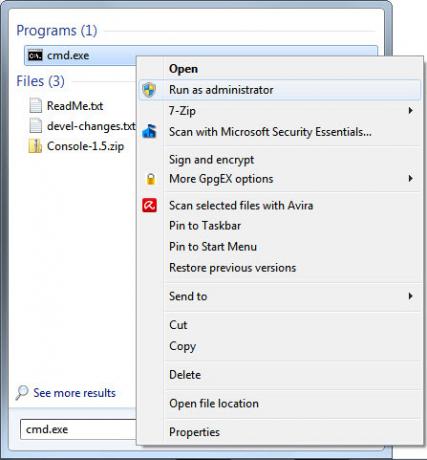
Kun komentokehote-ikkuna on auki, kirjoita komento
chkdsk C: / rpaina sitten Tulla sisään painiketta. Lippu / r yrittää palauttaa tietoja huonoista sektoreista ja olettaa, että haluat korjata kaikki levyvirheet, joten et tarvitse / f-merkintää.
Näet komentokehotteen kertovan, että se "... ei voi suorittaa, koska levy on toisen prosessin käyttämä." Sitten kysytään, haluatko: ”Haluaisitko… ajoittaa tämän äänenvoimakkuuden tarkistettavaksi seuraavan kerran järjestelmässä käynnistyy uudelleen? (Kyllä / Ei) ”Tyyppi Y ja paina Tulla sisään ajoittaa Tarkista levy korjausvaihtoehdolla.
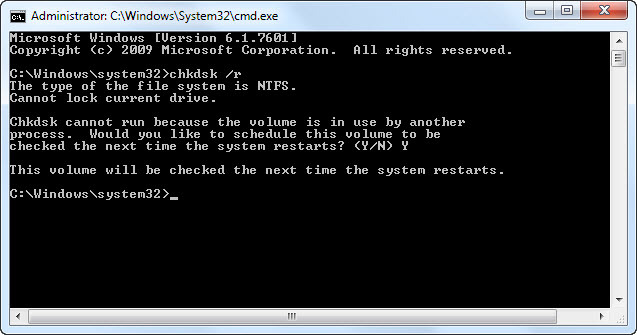
Käynnistä tietokone uudelleen ja anna sen suorittaa asiansa. Kun se on valmis, tiedostojärjestelmäsi pitäisi korjata, ja tarkistuslevyn ei pitäisi enää toimia käynnistyksen yhteydessä, ellei toisessa ole ongelmaa.
Windows 8 ja uudemmat
Windows 8 hoitaa tällaiset ongelmat paljon tehokkaammin. Tiedostojärjestelmä tarkistaa aina itsensä virheiden varalta. Ongelmat, jotka eivät vaadi kiintolevyn offline-tilaa, korjataan välittömästi. Asiat, jotka vaativat kiintolevyn olevan offline-tilassa, kuten käynnistettäessä uudelleen, kirjataan eräänlaiseen tehtäväluetteloon.
Koska vain kohteet, jotka vaativat aseman olevan offline-tilassa, on korjattava, Check Disk voi suorittaa työnsä muutamassa sekunnissa jopa pariin minuuttiin. Voit tehdä tämän napsauttamalla alkaa painiketta. Tyyppi cmd että Hae ohjelmia ja tiedostoja laatikko. Huipputuloksen pitäisi olla cmd.exe. Napsauta sitä hiiren kakkospainikkeella ja valitse Suorita järjestelmänvalvojana.
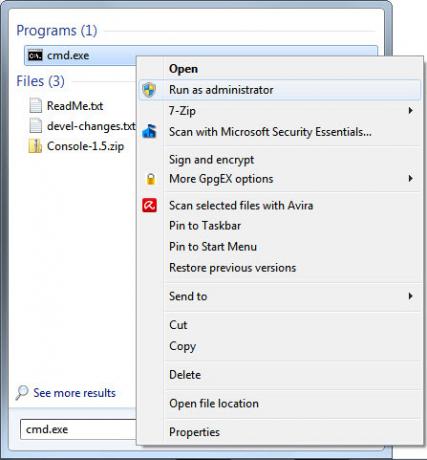
Suorita ensin tarkistuslevyn tarkistus kirjoittamalla komento vain varmistaaksesi, että kaikki ongelmat löytyvät ja käsitellään
chkdsk C: / skannausja painamalla Tulla sisään näppäintä. Skannattaessa se korjaa kaiken, mitä pystyy, olematta offline-tilassa. Kun se on valmis, kirjoita komento
chkdsk C: / spotfixja paina Tulla sisään näppäintä. Näet komentokehotteen kertovan, että se "... ei voi suorittaa, koska levy on toisen prosessin käyttämä." Sitten kysytään, haluatko: ”Haluaisitko… ajoittaa tämän äänenvoimakkuuden tarkistettavaksi seuraavan kerran järjestelmässä käynnistyy uudelleen? (Kyllä / Ei) ”Tyyppi Y ja paina Tulla sisään ajoittaa Tarkista levy. Käynnistä nyt tietokone uudelleen.
Tällä kertaa Check Disk suoritetaan ja korjaa skannauksessa havaitut ongelmat. Prosessi kestää vain muutama sekunti - muutama minuutti, koska se korjaa vain nämä erityiset ongelmat.
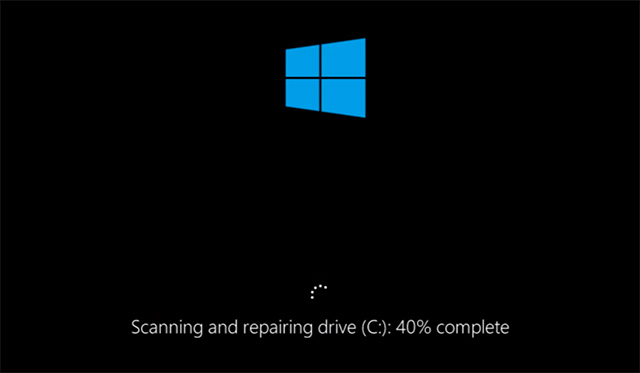
Tiedostojärjestelmäsi olisi nyt korjattava, ja Check Disk -levyä ei pitäisi enää käyttää käynnistyksen yhteydessä, ellei toisessa ole ongelmaa.
Tarkista se
Kun olet antanut Check Diskin suorittaa työnsä, on vain yksi tapa todella tarkistaa, toimiiko se uudelleen käynnistyksen yhteydessä - käynnistä tietokone uudelleen. Toivottavasti sitä ei käytetä ja voit jatkaa päiväsi. Jos se edelleen toimii, tiedostojärjestelmässäsi, kiintolevyssä voi olla syvempiä ongelmia, rekisteriasiat Kuinka korjata Windows-rekisterivirheet ja milloin ei häiritäUseimmissa tapauksissa rekisterimme korjaaminen ei tee mitään. Joskus rekisterivirheet aiheuttavat tuhoa loppujen lopuksi. Täällä tutkitaan, kuinka tunnistaa, eristää ja korjata rekisteriongelmat - ja milloin ei häiritse lainkaan. Lue lisää tai itse käyttöjärjestelmä. Sinun tulisi tutkia tekemistä a Windows-järjestelmän palautus Kuinka luoda Windows 8-palautuslevyWindowsin uudelleenasentamisen päivät, kun se toimii, ovat kauan sitten kuluneet. Tarvitset vain Windows 8: n korjaamiseksi palautuslevyn joko CD / DVD-levyllä, USB: llä tai ulkoisella kiintolevyllä. Lue lisää tai mahdollisesti jopa puhdas Windows asennetaan uudelleen Mietitkö kuinka uudelleen muotoilla Windows 8? Anna minun selittääHaluat todennäköisesti suorittaa puhtaan asennuksen. Windows 8: ssa tämä ei yleensä sisällä enää muotoilua. Otetaan selville, mitä voit tehdä sen sijaan. Lue lisää . Voi myös olla mahdollista, että on aika asenna uusi kiintolevy Kuinka asentaa uusi kiintolevy vanhan korvaamiseksi Lue lisää . Se on ääritapaus, mutta se on mahdollinen ratkaisu.
Auttoiko tämä sinua ongelmastasi? Oletko löytänyt muita tapoja estää Check Disk käynnistymässä? Onko sinulla kysymyksiä? Jaa ne kommentteihin, ja yhdessä opimme ja autamme toisiamme. Vain mukavat kommentit.
Kuvapisteet: robottihahmo Shutterstockin kautta, Tiedostojen halli Shutterstockin kautta, SSD-asema WikiMedian kautta.
Minulla on yli 20 vuoden kokemus IT: stä, koulutuksesta ja teknisestä ammatista, ja haluan jakaa oppimani kenelle tahansa muulle, joka haluaa oppia. Pyrin tekemään parasta mahdollista työtä parhaalla mahdollisella tavalla ja vähän huumorilla.


